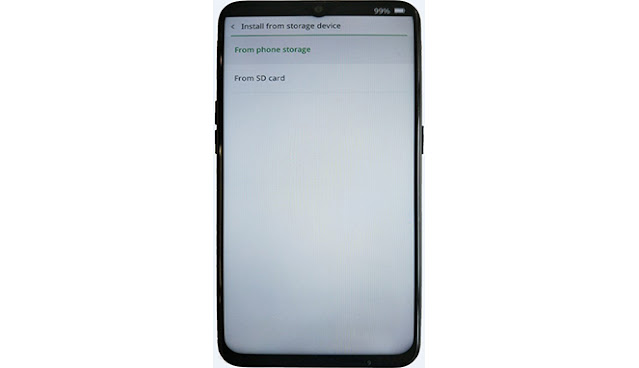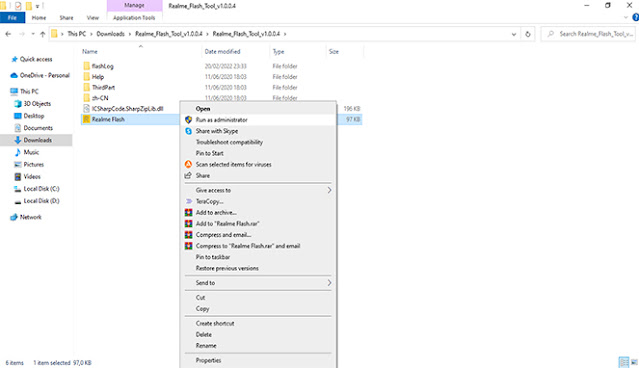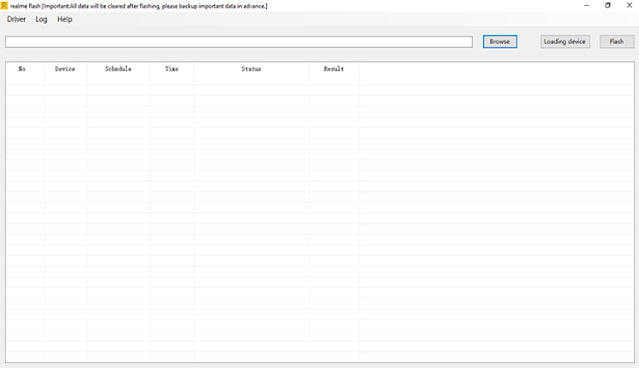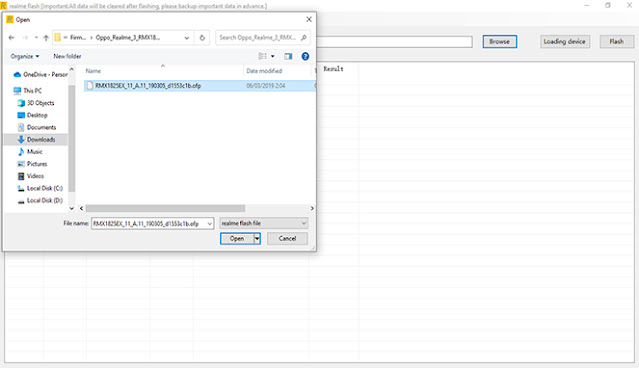Pada artikel yang akan saya berikan pada kesempatan kali ini, disini saya akan membuatkan tutorial mengenai Flash Realme 3. Cara yang satu ini dapat digunakan untuk mengatasi masalah yang terjadi pada operating system android seperti bootloop, lupa pola kunci layar, stuck di logo, restart secara berulang, hang, force close, atau masalah sistem lainnya.
Dengan menggunakan cara flash ini, maka akan menggantikan file firmware yang lama dengan menggunakan stock rom yang baru dan masih fresh. Dengan begitu, maka nanti kondisi ponsel tersebut akan kembali tampak seperti baru waktu pertama kali membelinya. Selain itu, semua permasalahan sebelumnya sudah tidak akan terjadi lagi pada perangkat Realme ini.
Sebenarnya untuk dapat melakukan install ulang untuk Smartphone Android Realme 3 terdapat dua cara yang berbeda, yaitu menggunakan PC dan via SD Card. Untuk kedua cara ini memiliki fungsi yang sama, akan tetapi untuk proses flashingnya memiliki langkah-langkah yang berbeda dan juga menggunakan stock rom atau firmware yang berbeda juga.
Jika teman-teman saat ini sedang mengalami masalah seperti yang telah disebutkan di atas, maka kamu bisa mencoba mengikuti cara yang akan saya jelaskan di dalam halaman ini mengenai Flash Realme 3 RMX1821 Via SP Flashtool. Namun sebelum memulai prosesnya, pastikan dahulu kalau kamu sudah download firmware Realme 3 dengan versi terbaru.
| Baca Juga : Cara Root Realme 3 Dengan Tepat |
Cara Flash Realme 3 Dengan Tepat
Realme 3 merupakan salah satu Smartphone Android yang telah resmi dirilis pada bulan Maret 2019. Sejak awal peresmiannya hingga saat ini ternyata ponsel ini masih banyak dicari oleh sebagian masyarakat dari berbagai wilayah. Pasalnya pada perangkat Realme yang satu ini memiliki spesifikasi yang cukup baik, serta harga jualnya kini telah semakin terjangkau.
Ponsel Realme 3 untuk pertama kalinya telah menggunakan Android 9.0 dan kini dapat di update ke versi Android 10. Sedangkan untuk proses pembaruan tersebut dapat dilakukan dengan sangat mudah dan tidak perlu menggunakan jasa service hanya ingin upgrade firmware tersebut. Walaupun untuk saat ini masih Android 10 untuk versi tertingginya.
Pada ponsel Realme ini terdapat dua varian yang berbeda, yaitu RMX1825 dan RMX1821. Walaupun perangkat ini memiliki dua versi yang berbeda, tapi memiliki spesifikasi yang sama. Untuk Chipsetnya menggunakan Mediatek MT6771 Helio P60. CPU Octa-core (4x2.0 GHz Cortex-A73 & 4x2.0 GHz Cortex-A53), dan GPU Mali-G72 MP3.
Sedangkan untuk RAM 3 GB / 4 GB dan memori internal 32 GB / 64 GB. Selain itu untuk kamera belakangnya sudah menggunakan resolusi 13 MP dan kamera depan 13 MP. Nah, untuk kamu yang ingin melakukan Cara Flash Realme 3, kamu bisa mengikuti langkah-langkah yang akan saya jelaskan melalui penjelasan di bawah ini.
| Baca Juga : Cara Install TWRP Realme 3 Dengan Tepat |
1. Persyaratan yang harus kamu lakukan terlebih dahulu
Untuk kamu yang ingin melakukan flashing atau install ulang pada Oppo Realme 3 tersebut, maka kamu harus menyiapkan dahulu semua syarat-syaratnya. Silahkan kamu persiapkan dahulu semua persyaratan ini demi kelancaran selama proses flash berlangsung.
Nah, untuk syarat-syaratnya dapat kamu lihat di bawah ini.
- Backup semua data-data penting yang terdapat di dalam penyimpanan internal.
- Isi baterai ponsel Realme 3 sampai terisi daya minimal 50% atau diatasnya.
- Install Realme USB Driver di PC atau laptop yang akan digunakan.
- Siapkan sebuah media kabel USB dan PC atau laptop.
- Siapkan sebuah penyimpanan SD Card minimal 8 GB.
- Download semua file-file yang akan dibutuhkan.
- Siap menerima semua resiko apapun yang akan terjadi.
- Pastikan selalu mengikuti setiap instruksi yang telah disebutkan.
2. Download semua bahan-bahan yang diperlukan
Setelah kamu selesai menyiapkan semua persyaratan di atas, sekarang kamu harus download semua bahan-bahan yang akan diperlukan untuk proses flash tersebut. Jika kamu mengikuti dan menyiapkannya dengan tepat, maka ada kemungkinan kalau prosesnya akan 100% berhasil.
Nah, untuk bahan-bahannya dapat kamu lihat di bawah ini.
- Realme USB Driver
- Realme Flash Tool Latest Version
- Firmware Realme 3
Password : www.tipstutorialbersama.com/20-02-2022
3. Langkah-langkah flash yang dapat kamu lakukan
Untuk dapat melakukan proses flashing Oppo atau Realme 3 ini terdapat dua cara yang berbeda seperti yang telah saya sampaikan sebelumnya di atas. Tapi tenang saja, karena disini akan saya jelaskan untuk kedua hal tersebut. Jadi kamu dapat memilih salah satu cara yang sesuai dengan keinginan kalian masing-masing.
Berikut ini adalah kedua cara tersebut untuk metode flashing pada ponsel ini.
3.1. Flashing melalui SD Card
Cara pertama yang akan saya jelaskan terlebih dahulu adalah dengan menggunakan cara flash via SD Card. Untuk cara yang satu ini juga dapat digunakan untuk mengatasi ponsel yang mengalami mati total atau bootloop.
Nah, untuk langkah-langkahnya dapat kamu lihat melalui penjelasan di bawah ini.
- Langkah pertama yang harus kamu lakukan terlebih dahulu adalah dengan Download Firmware Realme 3 via SD Card.
- Selanjutnya extract file tersebut dengan menggunakan WinRar versi terbaru.
- Selanjutnya buka folder hasil extract tadi dan kamu akan melihat file firmware dengan format ozip, lalu pindahkan file tersebut ke dalam SD Card.
- Selanjutnya matikan ponsel Realme 3 kamu dan nyalakan ke dalam Recovery Mode.
- Untuk dapat melakukannya kamu bisa menekan tombol Volume Bawah + Power secara bersamaan.
-
Maka nanti kamu akan melihat tampilan seperti pada gambar di bawah ini,
lalu pilih ke English.
-
Selanjutnya pilih menu Install from storage device.
-
Selanjutnya pilih From SD card.
- Selanjutnya cari file firmware yang tadi telah kamu pindahkan ke dalam penyimpanan SD Card.
- Jika sudah ketemu, lalu klik pada file firmware tersebut.
-
Jika kamu melihat tampilan layar seperti ini, klik saja OK.
- Maka nanti proses flashingnya akan langsung berjalan secara otomatis.
- Selanjutnya kamu tunggu saja sampai prosesnya selesai, mungkin akan membutuhkan waktu beberapa menit.
- Jika prosesnya sudah selesai, lalu kembali ke menu utama dari Recovery Mode tersebut.
- Selanjutnya pilih Reboot.
- Selesai.
3.2. Flashing melalui Realme Flash Tool
Cara berikutnya yang akan saya jelaskan adalah dengan melalui flash via QFIL Flashtool atau SP Flash Tool. Untuk metode yang satu ini kamu akan membutuhkan file yang berbeda dari yang sebelumnya. Karena disini kita akan memerlukan file yang berformat scatter.
Nah, untuk langkah-langkahnya dapat kamu lihat melalui penjelasan di bawah ini.
- Langkah pertama yang harus kamu lakukan terlebih dahulu adalah dengan Download Realme USB Driver, Realme Flash Tool, dan Firmware Realme 3 via SP Flash Tool.
- Selanjutnya extract semua file tersebut dan simpan di dalam satu folder.
- Selanjutnya install Realme USB Driver di PC atau laptop yang akan digunakan untuk proses flashing.
-
Selanjutnya buka folder Realme Flash Tool yang sudah di extract,
lalu jalankan file Realme Flash dengan cara
Run as administrator.
-
Maka nanti kamu akan melihat tampilan seperti pada gambar di bawah ini.
-
Selanjutnya klik Browser, lalu cari file firmware Realme 3 yang
tadi sudah kamu extract, pastikan filenya yang format ofp.
- Selanjutnya matikan ponsel Realme kamu dan nyalakan ke dalam Fastboot Mode.
- Untuk dapat melakukannya bisa tekan dan tahan tombol Power + Volume Bawah secara bersamaan.
- Selanjutnya sambungkan ponsel ke PC dengan menggunakan kabel USB.
- Selanjutnya klik pada Loading device untuk merefresh aplikasi tersebut agar ponsel Realme 3 kamu terdeteksi.
- Jika ponsel kamu sudah terdeteksi di dalam aplikasi download tool tersebut, lalu klik tombol Flash.
- Jika muncul pesan peringatan, klik saja Confirm.
- Maka nanti proses instalasinya akan langsung berjalan secara otomatis.
- Selanjutnya kamu tunggu saja sampai prosesnya selesai, mungkin akan membutuhkan waktu beberapa menit.
- Jika proses flashingnya sudah selesai dan berhasil, maka nanti kamu akan melihat pesan yang bertuliskan Flashing completed.
- Selanjutnya kamu close aplikasi tersebut dan lepaskan ponsel dari PC, lalu nyalakan ponsel seperti biasanya.
- Selesai.
Jika artikel ini bermanfaat untuk teman-teman, mohon dukungannya dengan membantu donasi dengan cara mengklik salah satu tombol di bawah ini agar website saya semakin berkembang dan dapat memberikan artikel-artikel yang bermanfaat lainnya.
Sampai disini kamu telah selesai dan berhasil melakukan flashing untuk Smartphone Android Realme 3 RMX1821 dan RMX1825 dengan mengikuti langkah-langkah yang telah saya jelaskan di atas. Sekarang ponsel kamu sudah kembali seperti semula dan semua permasalahan sebelumnya sudah teratasi semuanya.
| Baca Juga : Cara Unlock Bootloader Realme 3 Dengan Tepat |
Kesimpulan
Jadi kesimpulannya adalah untuk mengatasi ponsel yang mengalami kerusakan sistem, maka hanya dapat dilakukan dengan metode flashing. Karena hanya dengan menggunakan cara ini yang terbukti sangat ampuh untuk memperbaiki error tersebut. Bahkan pengguna android yang sudah berpengalaman akan memakai langkah flash untuk memperbaikinya.
Semoga dengan artikel yang telah kami berikan ini mengenai Flash Realme 3
Bootloop dapat bermanfaat untuk teman-teman. Akhir kata kami ucapkan
terimakasih banyak bahwa kamu sudah mengunjungi halaman
Tipstutorialbersama.com untuk mengikuti tutorial ini. Sampai jumpa
kembali di artikel saya yang selanjutnya.